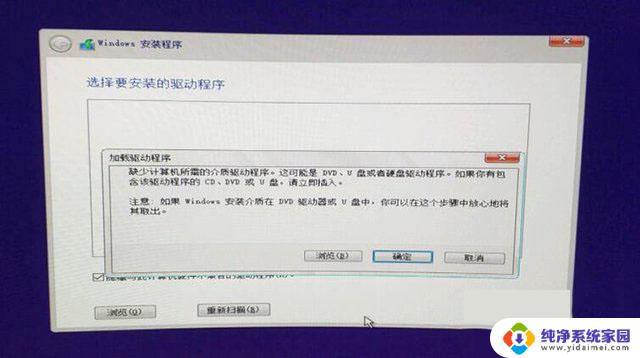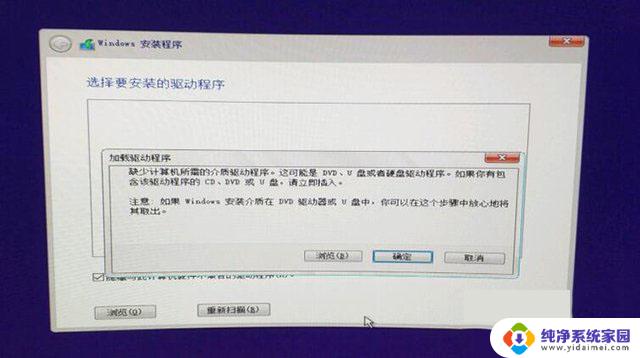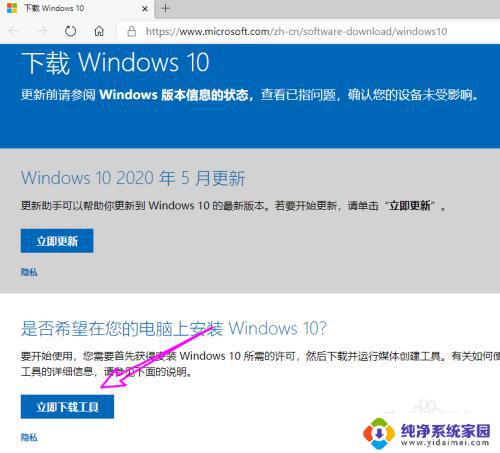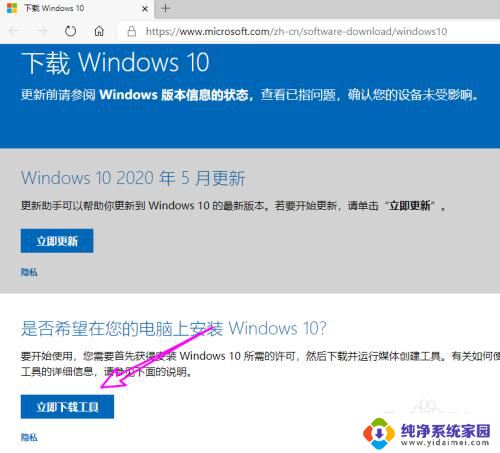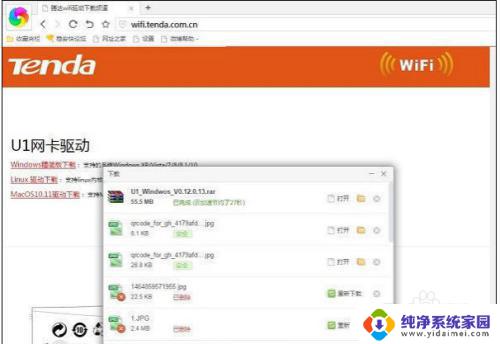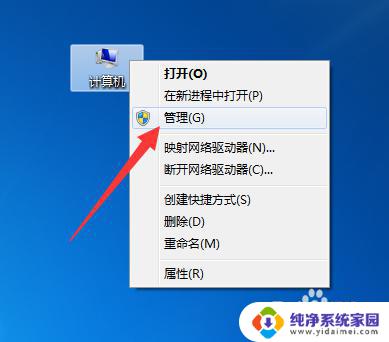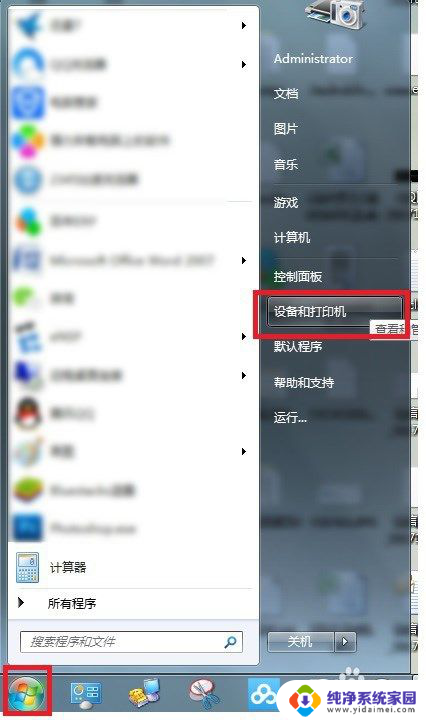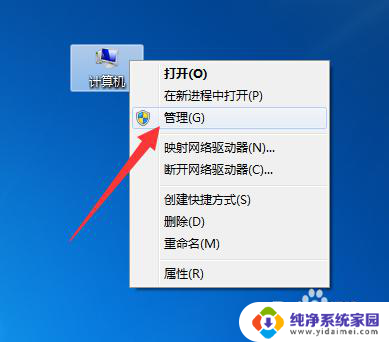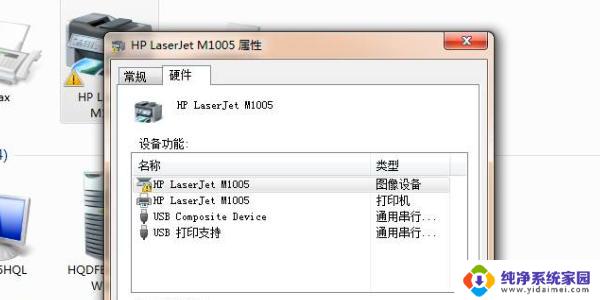u盘装系统缺少所需驱动程序 缺少计算机所需的介质驱动程序处理方法
在日常使用电脑的过程中,有时候我们会遇到U盘装系统时提示缺少所需驱动程序的情况,或者计算机缺少介质驱动程序无法正常运行的问题,这时候我们可以通过一些方法来解决这些问题,比如从官方网站下载驱动程序进行安装,或者通过更新系统来补充缺失的驱动程序。只要我们有耐心和一定的技术知识,这些问题都可以迎刃而解。
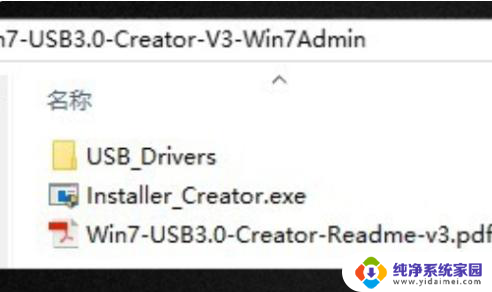
缺少计算机所需的介质驱动程序
实际上找到这个问题,可能并不是驱动的问题。我们从来没有注入驱动来解决这个问题的,而是通过如下的方法来解决的。
方法一:回到最初的界面,U盘拔下来重新插一下
提示“缺少计算机所需的介质驱动程序,”这时候点取消安装,返回到开始安装界面,“现在安装”按钮先不要点击,我们将U盘拔下来之后,重新插一下,或者换个USB接口,再点击“现在安装”按钮就可以解决了,亲测有效!但是这个方法并不是意味着所有人有效,不过我测试过很多电脑。99%都是这个原因,如果不行可以多次尝试插拔U盘。
方法二:可能是U盘插在usb3.0上,请插入USB2.0上尝试
我们将U盘插到USB3.0上可能也会出现这个问题,将U盘插入USB2.0接口上试试,主板上通常蓝色的USB接口是USB3.0,黑色或者白色的USB接口是USB2.0。
也可能存在的原因,极少会发生:
1、ISO系统文件损坏,重新下载试试;
2、尝试换个U盘试试;
3、U盘格式最好exFAT或者FAT32;
4、如果]重要文件就把全部分区h除之后再新建分区即可;
以上就是解决u盘装系统缺少所需驱动程序的全部内容,如果你遇到相同问题,可以参考本文中介绍的步骤进行修复,希望这对你有所帮助。